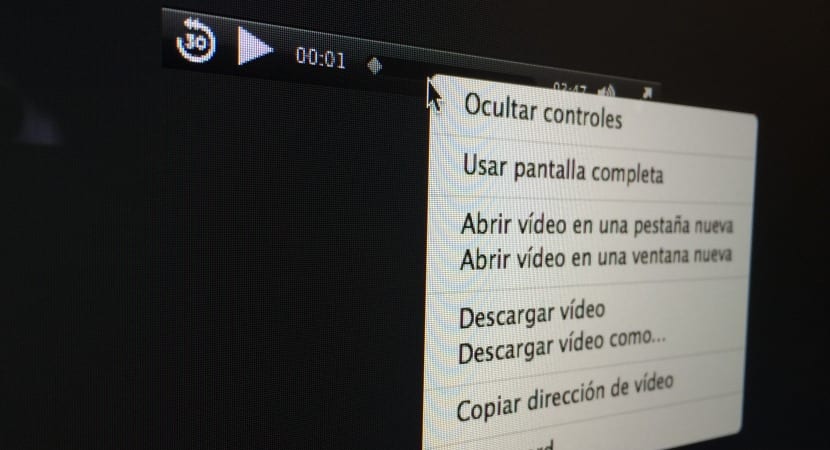
Leisdami skirtingus failus, nesvarbu, ar jie yra mp3, m4a, mpg, mov ir daugelis kitų iš „Safari“, tai atvers naują langą per „Quicktime“ papildinius daugialypės terpės grotuvo pavidalu paleisti minėtą turinį, tačiau problema slypi tame, ar norime išsaugoti minėtą vaizdo įrašą ar garso įrašą savo kompiuteriuose, tai yra atsisiųsti. Kai dešiniuoju mygtuku spustelėsime turinį ir pažymėsime „Išsaugoti kaip“, mums bus palikta galimybė išsaugoti „Žiniatinklio archyvo“ failus, todėl bandant jį atkurti nebus naudinga, nes ką jis atsisiųs bus atitinkamo formato žiniatinklis vietoje.
Šiai problemai turime du galimus sprendimus leis mums tikrai sutaupyti minėtus daugialypės terpės failus mūsų diske. Pirmiausia paaiškinkite, kad tai veikia tik „Mac“ ir kad kol kas tai nepalaikoma kituose „iOS“ įrenginiuose.
ŠALTINIO PUSLAPIO FORMA
Numatytasis „Išsaugoti kaip“ „Safari“ tai yra „Žiniatinklio archyvas“, kurio tikslas yra atsisiųsti visą tinklalapį su tekstu, HTML kodu, vaizdais, laikmenomis ... viskas. Tai gerai, jei norime išsaugoti tinklalapį vietoje, tačiau tai yra gana nenaudinga, jei ketiname išsaugoti vaizdo ar garso failą per interneto naršyklę. Norėdami tai išspręsti, pakeisime šią numatytąją parinktį.
- Meniu Failas pasirinksime parinktį „Išsaugoti kaip“ (CMD + SHIFT + S)
- Pereisime prie parinkties «Eksportuoti kaip», kad priskirtume failui, kurį ketiname atsisiųsti, pavadinimą
- Žemiau esančiame parinkties formate mes pakeisime „Žiniatinklio failą“ į „Puslapio šaltinio kodas“
- Dabar mes spustelėsime išsaugoti, kad atsisiųstumėte failą paprastai vietoje
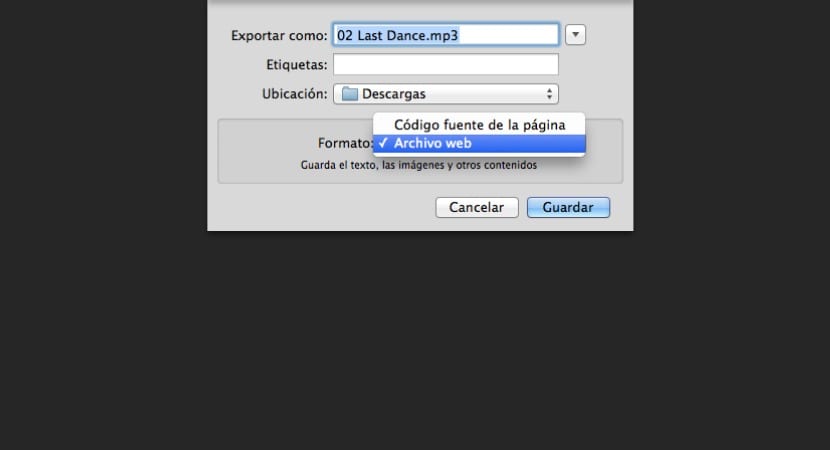
Net jei nurodote parinktį kaip „Puslapio šaltinio kodas“ ir tai skamba kaip kūrimas ir kitos sudėtingesnės užduotys, tai ne visada Dažniausiai taip pat atsisiųstas failas .mp3, m4a, .avi arba jame atitinkantis failas.
ATSISIŲSTI VIDEO KAIP
Šis antrasis būdas tai padaryti gali būti šiek tiek akivaizdesnis, nors naudoti šią parinktį, kuri tai šiek tiek paslėpta, atliksime šiuos veiksmus:
- Dešiniuoju pelės mygtuku spustelėkite bet kurioje atkūrimo laiko juostoje (CTRL + spustelėkite)
- Iššokančiajame meniu pasirinksime parinktį «Atsisiųsti vaizdo įrašą kaip ...»
- Atsisiųskite vaizdo įrašą / garso įrašą tiesiogiai
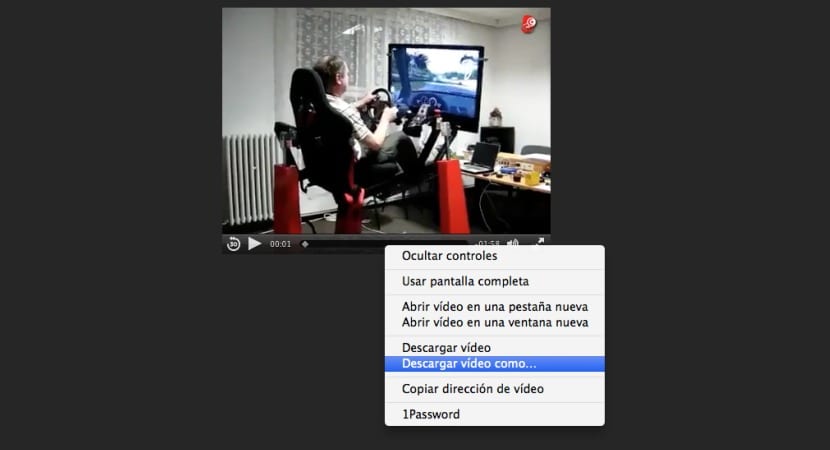
Man tai netinka
jei suskaičiuoju „CTRL + S“ ir įdedu į šaltinio kodą, jį atidarius atidaromas „Chrome“, bet nėra vaizdo įrašo, o pasirinkus „Ctrl + clip“ negaunama parinktis „atsisiųsti vaizdo įrašą kaip“, kas išeina yra tokia parinktis kaip, kai dešiniuoju pelės mygtuku spustelėkite pelę ir ji pasirodo, tai yra „Išsaugoti rėmą kaip“ ... ir jei aš jį išsaugoju ir atidarau, jis atidaromas „Safari“, tas pats „šaltinio kodas“ skirtas „Chrome“ ir „WEB failas“ turi būti atidarytas „Safari“, bet nieko negaliu atsisiųsti gatavo tinklalapio vaizdo įrašo šiais formatais ... ačiū ir tikiuosi, kad turite sprendimą, kurį galėtumėte man parodyti.